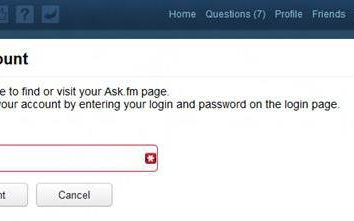Comment ajouter des polices à Photoshop? Quatre façons faciles
Programme Photoshop en ce moment est un leader reconnu parmi les applications pour travailler avec des graphiques raster. Ses possibilités sont vraiment illimitées, elles permettent de réaliser les fantasmes les plus inhabituels. Mais l'installation standard offre uniquement des outils de base, de sorte que le désir de podkativit vous oblige nécessairement à rechercher des opportunités supplémentaires. Et dans la plupart des cas, la première chose que les propriétaires de cette puissante installation graphique d'éditeur sont, bien sûr, de nouvelles polices avec lesquelles vous pouvez facilement décorer beaucoup d'images. Bien sûr, trouver et sélectionner une option intéressante est très bon, mais vous devez toujours savoir comment ajouter des polices à Photoshop. 
Quelques façons simples
Il existe quatre manières principales, dont l'utilisation entraînera l'objectif visé. Les deux premiers permettent non seulement d' installer des polices pour Photoshop, mais aussi de les rendre disponibles pour le travail dans d'autres applications, par exemple dans Word. Les deuxièmes permettent de les utiliser uniquement dans le cadre de l'éditeur graphique, ce qui peut être très utile pour les concepteurs qui sont forcés d'installer et d'expérimenter d'énormes options différentes, ce qui affecte parfois le système dans son ensemble.
Méthode un
Probablement, c'est l'option la plus simple. Avant d' ajouter des polices à Photoshop, elles sont installées dans le dossier avec les composants du système. Pour ce faire, ouvrez le "Démarrer" – "Panneau de configuration" – "Polices". Dans la fenêtre ouverte, il suffit de copier la police nécessaire, avant d'avoir déroulé. 
Méthode de la seconde
La méthode suivante est un peu plus compliquée, mais elle peut être utile lorsque, pour une raison quelconque, la première option ne fonctionne pas. Afin de comprendre comment ajouter des polices à Photoshop de cette façon, l'utilisateur doit également ouvrir le menu "Fonts". Comment le faire est écrit dans le paragraphe précédent, alors ne le répétez pas. Après avoir lancé la fenêtre nécessaire, cliquez sur l'élément dans le menu "Fichier", où vous pouvez trouver l'élément "Installer la police". En l'activant, il ne reste que de dire au système le chemin d'accès au lieu où se trouve l'échantillon téléchargé.
La troisième voie
Cette option doit être exécutée lorsque le programme est en cours d'exécution, car il vous permet directement de télécharger des polices sur Photoshop. Pour ce faire, appuyez simplement sur "outil de texte" et faites glisser l'échantillon souhaité dans le champ, où la liste de tous les échantillons disponibles s'affiche. Il faut se rappeler que l'outil «texte» doit être actif pendant ce processus. Ce faisant, vous pouvez commencer des expériences créatives. 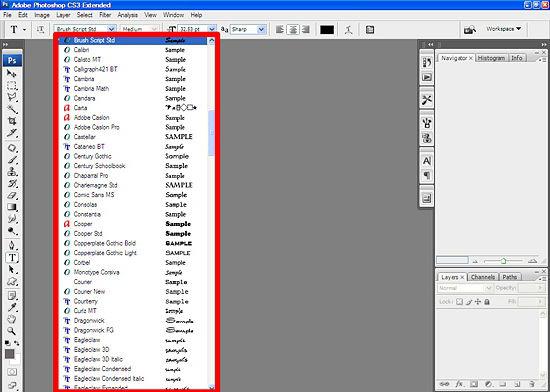
La quatrième façon
Cette méthode, comme la précédente, vous permet d'apprendre à ajouter des polices à Photoshop, qui ne seront disponibles que pour ce programme. L'essence de cette méthode consiste à copier l'échantillon que vous aimez directement dans le dossier de programme correspondant. Pour ce faire, accédez au dossier dans lequel cette application est installée. Par défaut, il est sur le lecteur "C" dans le "Program Files". Vous y trouverez et ouvrez "Fichiers communs" – "Adobe" – "Polices". Après avoir ouvert la fenêtre correspondante, vous devez insérer la police souhaitée de manière appropriée.
Conclusion
Après avoir maîtrisé l'une des méthodes proposées, vous pouvez créer des images intéressantes et belles dans Photoshop, en réalisant des idées créatives.